Først viste vi dig, hvor let din computer kan blive inficeret med spyware, crapware og anden uønsket software —Og i dag viser vi dig, hvordan du rengør dit system med Spybot Search & Destroy.
Vigtige dele af installationen
Når du installerer Spybot Search & Destroy, er der to vinduer, som du skal være særlig opmærksom på.
Her kan du se vinduet Valg af komponenter. Det anbefales at sikre, at "Download opdateringer med det samme" og "Integration af sikkerhedscenter" er valgt.
Bemærk: Efter installationen kan der stadig være nogle få mindre opdateringer, der kan downloades.
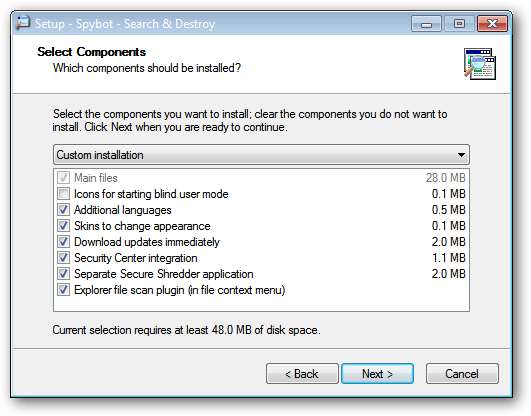
I vinduet Yderligere opgaver anbefales det bestemt at sikre, at "Brug Internet Explorer-beskyttelse (SDHelper)" og "Brug systemindstillingsbeskyttelse (Tea Timer)" begge er valgt. Dette hjælper med at give dig ekstra beskyttelse af dit system.
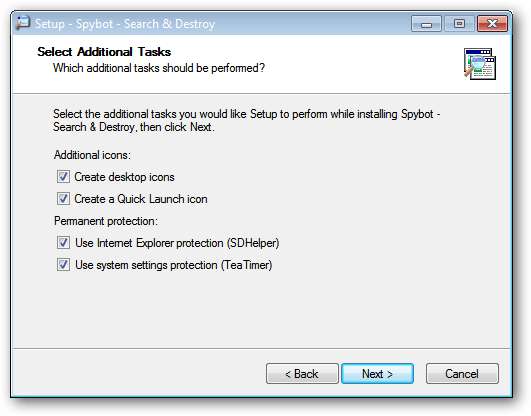
Scanning efter malware
Når du er færdig med installationen af Spybot Search & Destroy og starter den for første gang, bliver du spurgt, om du vil lave en "Registry Backup", inden du scanner med softwaren. Det anbefales at lave sikkerhedskopier ... når alt kommer til alt er sikkerhedskopier altid en god ting.
Som du kan se i det følgende skærmbillede, var Spybot Search & Destroy allerede hårdt på arbejde med at fange malware, mens den stadig var i den oprindelige installationsproces lige efter opstart ( meget vidunderligt! ). Når vi vidste, at begge disse var malware, valgte vi at lukke og slette begge processer.
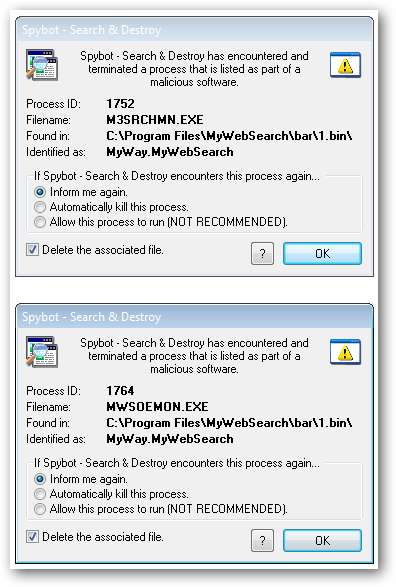
Når den indledende installationsproces er afsluttet, vil du se hovedvinduet til hjemmet. Herfra kan du vælge, hvilken handling du vil udføre. For vores eksempel besluttede vi at "Søg efter opdateringer", hvis alt andet var tilgængeligt (anbefales).
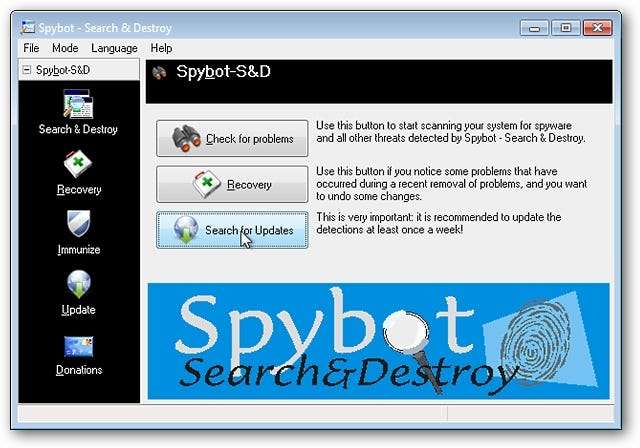
Som du kan se, var der ekstra opdateringer til rådighed for immuniseringsdatabasen, Tea Timer-tjenesten valgt under installationsprocessen og en fil med beskrivelser på engelsk. Når du er færdig med at downloade tilgængelige opdateringer, skal du klikke på “Afslut” for at lukke vinduet Opdateringer.
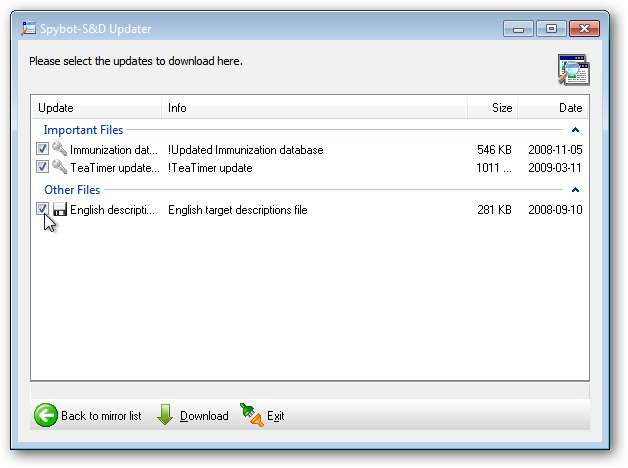
Når opdateringsvinduet er lukket, vender du tilbage til hovedvinduet. Det er nu et godt tidspunkt at gå videre og immunisere dit system. Her kan du se den mængde immunisering, der er tilgængelig til anvendelse (Ubeskyttet versus Beskyttet). Klik på "Green Plus Sign Immunize Button" for at anvende immuniseringen. Dette hjælper ikke kun dine installerede browsere, men øger også din værtsfil.
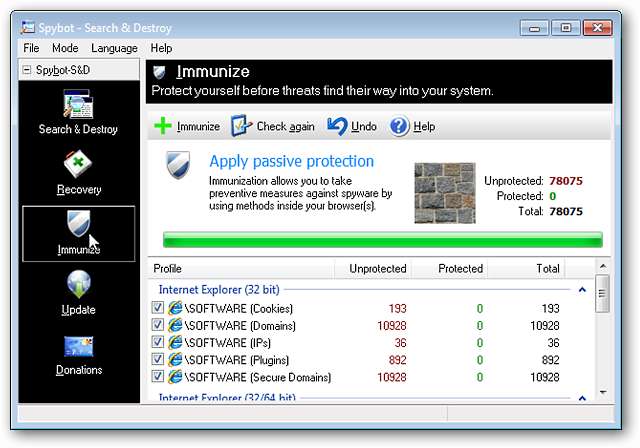
Når immuniseringen er afsluttet, kan du se skiftet i tal fra "Ubeskyttet" til "Beskyttet". Nu er det tid til at begynde at scanne efter malware. Klik på "Søg & Destroy-knappen" i venstre side af vinduet.
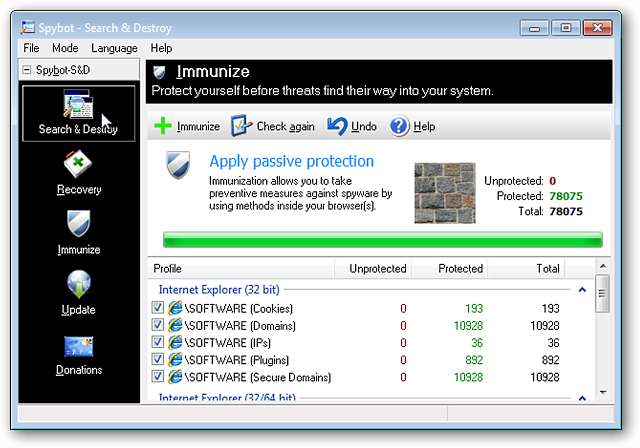
For at starte scanningen skal du klikke på knappen "Kontroller for problemer".
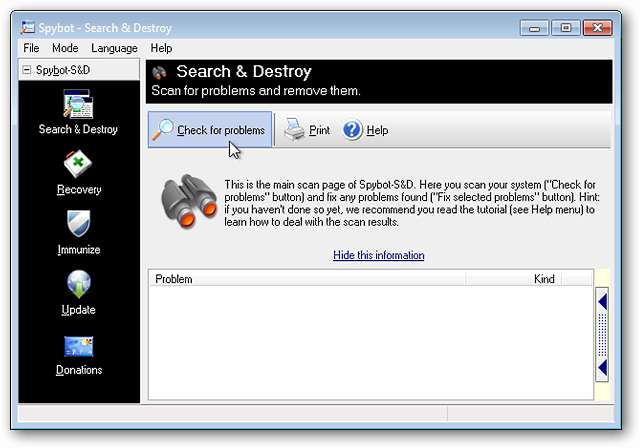
Når scanningen er startet, vil du nemt kunne spore fremskridtene ved hjælp af farvebjælken og den numeriske tæller helt nederst i vinduet. Du vil også kunne se, hvilken type malware Spybot Search & Destroy søger efter til enhver tid ved siden af den numeriske tæller.
Mens du scanner vores eksempelsystem, kan du se, at Spybot Search & Destroy byggede en liste over den malware (mængde og type), som den allerede havde fundet.
Bemærk: Spybot Search & Destroy vil tage et stykke tid at gennemføre scanningen, så vær tålmodig. Ventetiden er det værd!
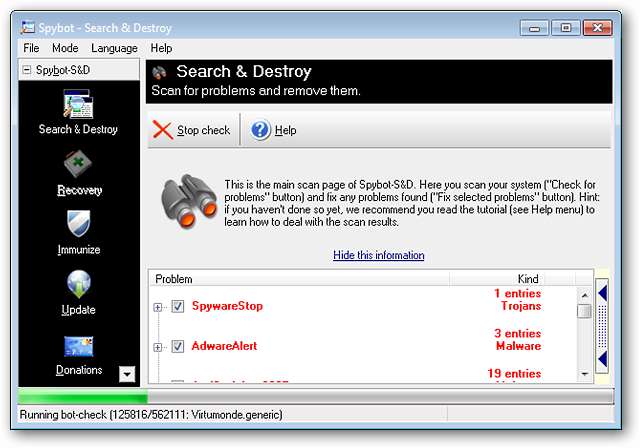
Når scanningen er afsluttet
Når Spybot Search & Destroy er færdig med at scanne efter malware, viser den antallet af problemer, der findes i nederste venstre hjørne af vinduet. I hoveddelen af vinduet kan du se den samlede liste over, hvad der er fundet.
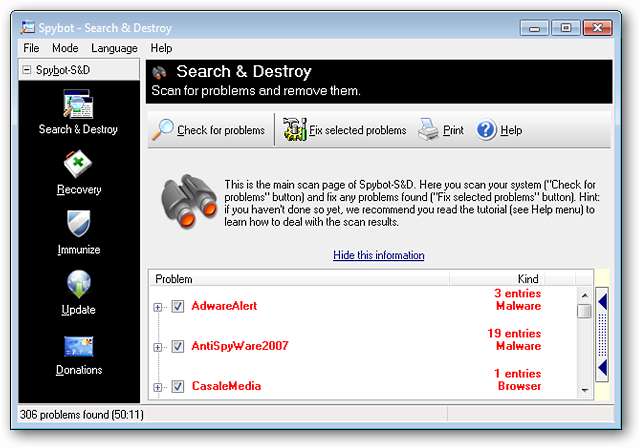
Hvis du klikker på "Plus-tegnet" ved siden af hver post, kan du se oplysninger om hvert fundne emne (dvs. registreringsværdi, fil, placering). Det fantastiske ved den kompilerede liste er, at du kan gå igennem for at kontrollere for falske positive (hvis nogen) og fravælge de særlige poster. Du kan være meget specifik i hvad der er eller ikke fjernes ( meget fint! ).
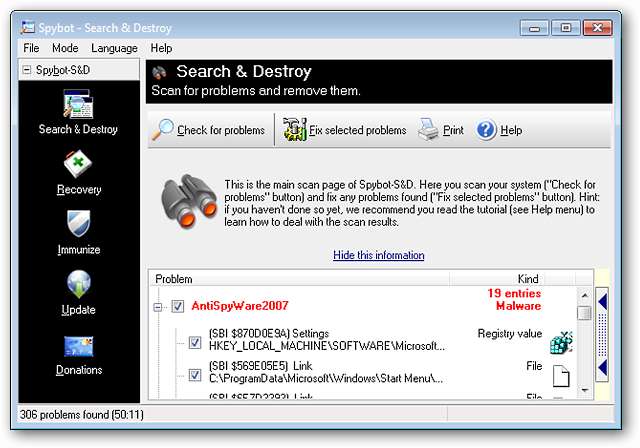
Fjernelse af malware
Når du har tjekket den samlede liste, skal du klikke på “Fix udvalgte problemer”. Du vil derefter se et bekræftelsesvindue, der spørger, om du vil fortsætte. Vælg “Ja” for at begynde at fjerne malware.

Der vil være et stort grønt flueben ved siden af posten for hvert element af malware på den samlede liste, der blev fjernet med succes. Hvis noget af den opdagede malware er i aktiv brug i øjeblikket, kan du vælge at fjerne disse emner, når du genstarter din computer. Vælg “Ja” for at aktivere denne mulighed.
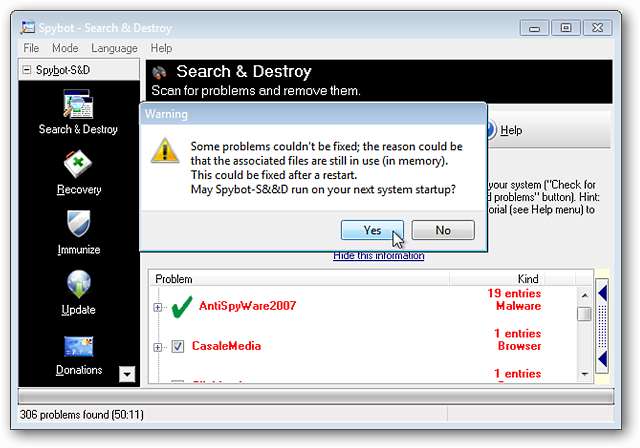
Når du har klikket gennem bekræftelsesvinduet vist ovenfor, vil du se følgende meddelelsesvindue, der indeholder oplysninger om antallet af rettede problemer. Hvis der er problemer, der løses under en genstart, vises de også, og du bliver bedt om at genstarte din computer. Vælg “OK” for at genstarte.
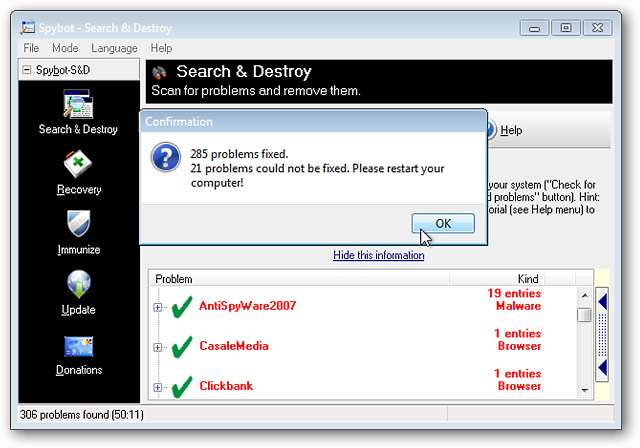
Fjernelse af malware under en genstart
Hvis du har malware, der fjernes under en genstart, udfører Spybot Search & Destroy også en helt ny scanning under processen, hvis malware forsøger at gendanne sig selv under genstart. Dit system afslutter ikke genstart helt, før scanningen er afsluttet, så du kan forvente at se en sort skærm.
Bemærk: Denne scanning tager sandsynligvis længere tid end den almindelige scanning at gennemføre, så hvis du har noget andet at arbejde på eller en bog at læse, mens du venter, er du velkommen til at gøre det. Spybot Search & Destroy giver dig besked, når den er færdig.
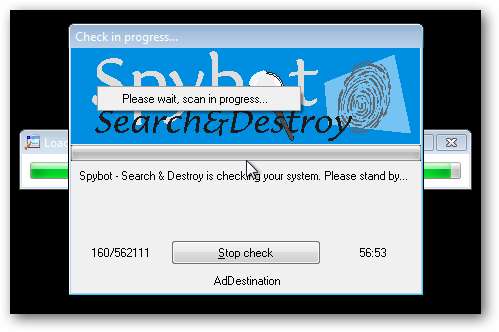
Som du kan se fra vores eksempel, forsøgte en del af malware at genoprette sig selv under genstart, men blev let fanget af Spybot Search & Destroy. For at fjerne eventuelle malware-problemer, skal du vælge “Fix udvalgte problemer”. Når du har klikket på "Fix udvalgte problemer", afslutter dit system genstart.
På vores eksempelsystem havde de processer, der blev fanget i forsøg på at genoprette sig selv, startposter, der skabte gentagne øjeblikkelige popup-vinduer med beskeder, der viste, at de ikke kunne indlæse. Så det anbefales at gå videre og foretage en anden genstart på det tidspunkt. Når dit system er genstartet, skal du læne dig tilbage og nyde, hvor rent dit system lige er blevet!
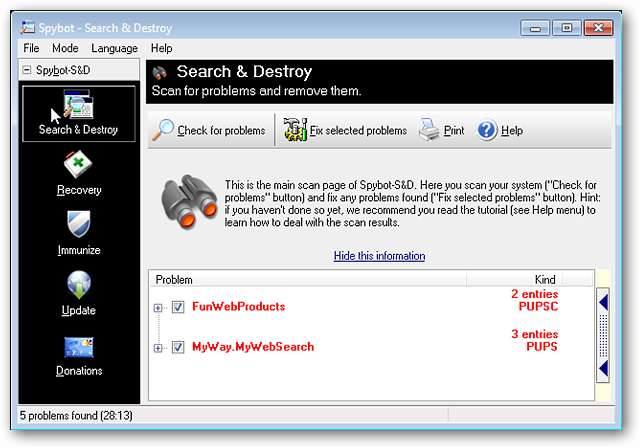
Konklusion
Mens Spybot Search & Destroy ikke er den hurtigste anti-malware-software, er den meget omhyggelig og effektiv til at fjerne malware fra et computersystem. Så dette er bestemt en anbefalet anti-malware-app at have rundt.
Download Spybot Search & Destroy (version 1.6.2)
Næste op: Rengøring af spyware med Ad-Aware
Vi har allerede vist dig, hvor let du kan inficere dit system og derefter rense det med Spybot, men hold dig opdateret, fordi vi i morgen viser dig, hvordan du fjerner spyware med Ad-Aware, og senere i denne uge løber vi igennem det samme med MalwareBytes.







